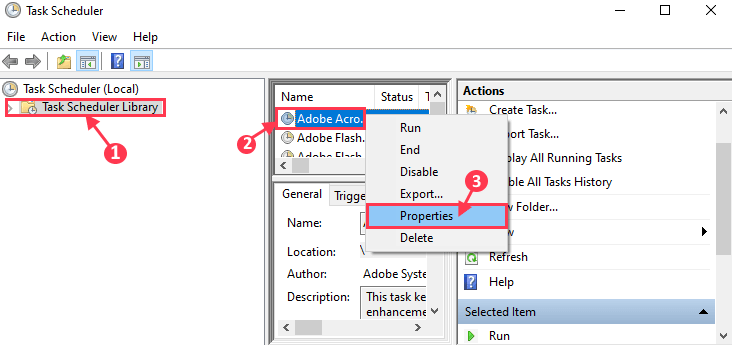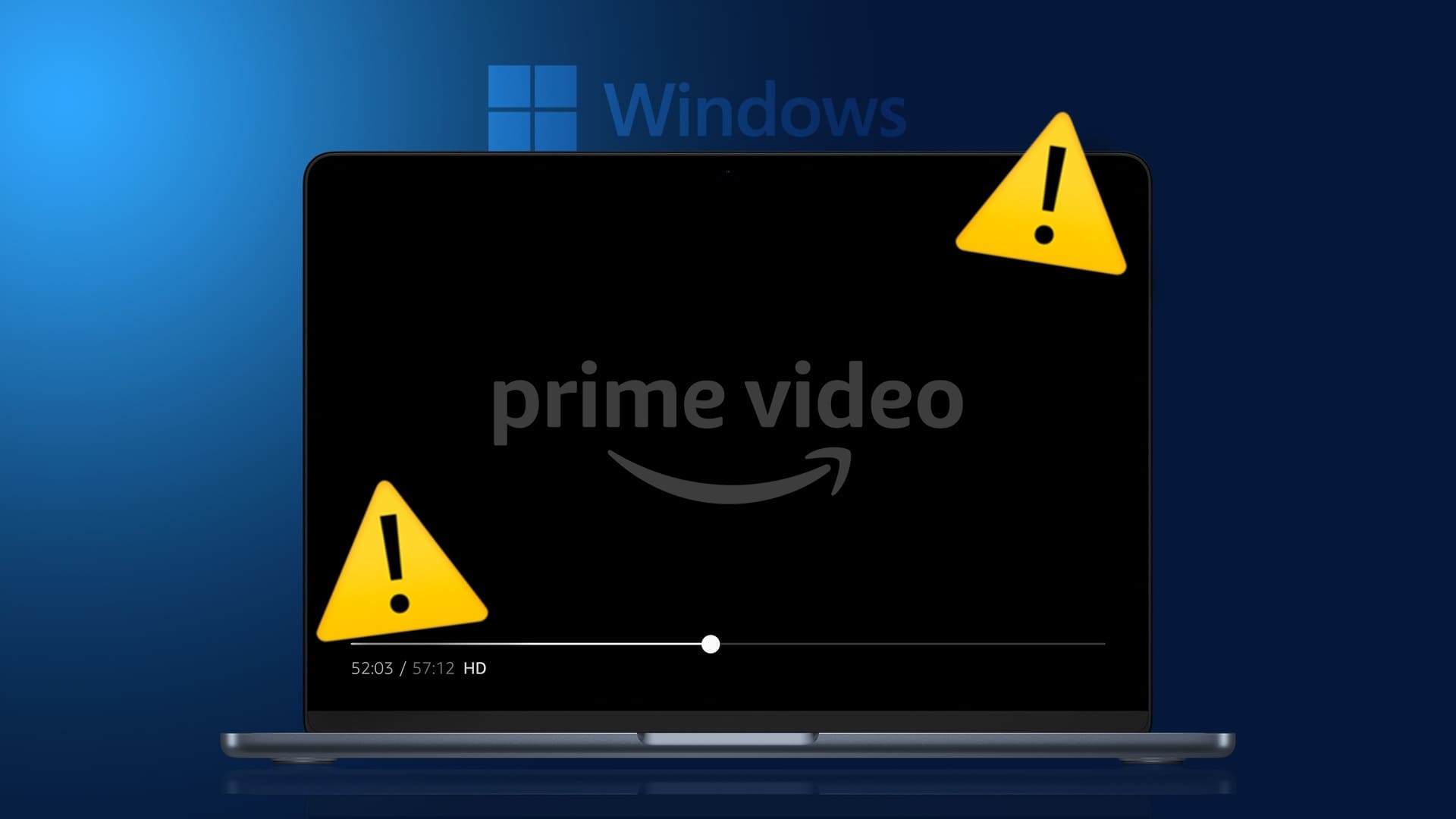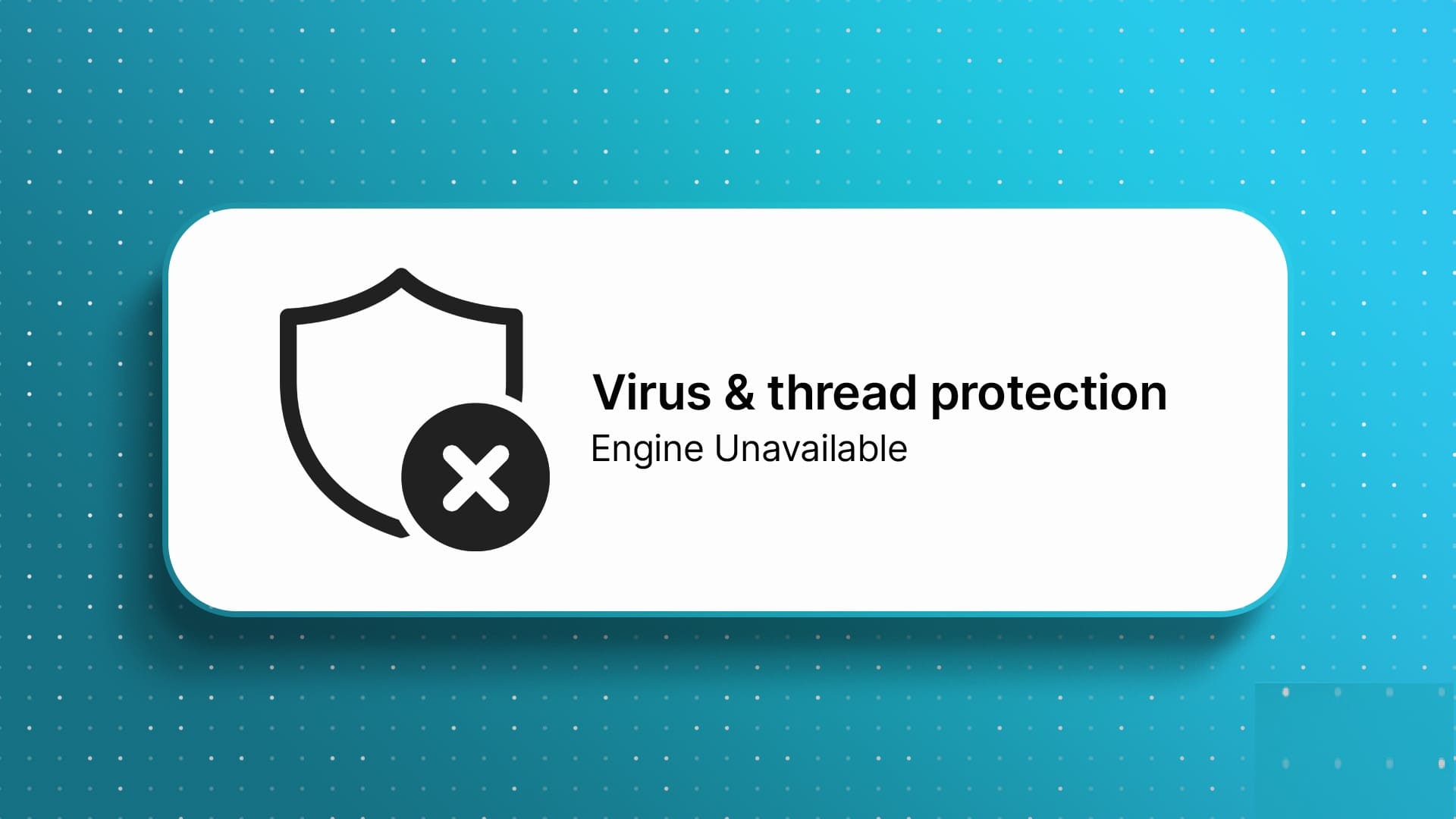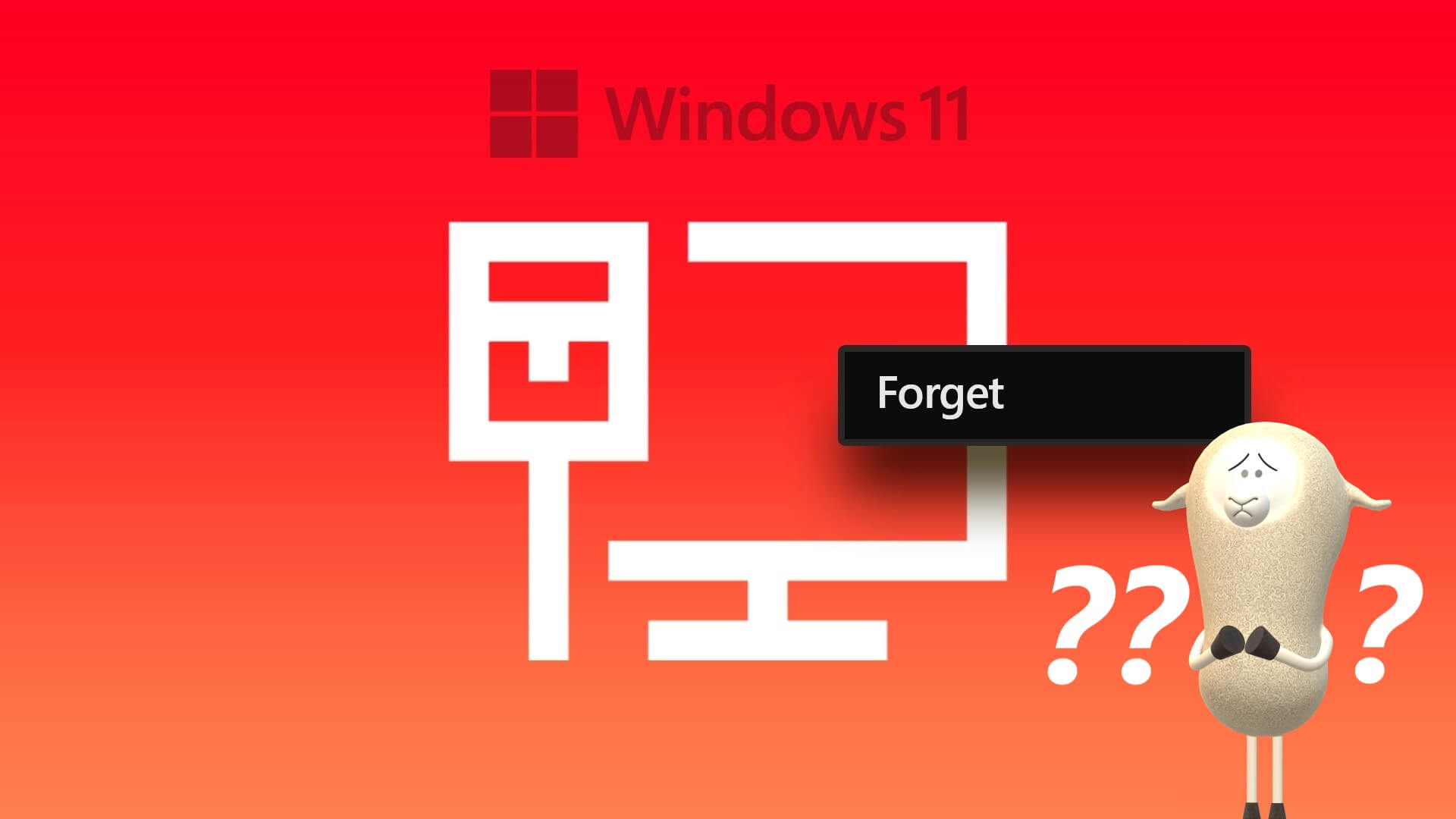Каждый раз при перезагрузке или включении компьютера множество различных процессов, служб и файлов работают сообща, обеспечивая корректную загрузку. Если какой-либо из этих процессов или файлов повреждён или отсутствует, неизбежно возникнут проблемы. После обновления Windows 10 до версии 1909 пользователи столкнулись с сообщением об ошибке «Возникла проблема при запуске StartupCheckLibrary.dll. Не удалось найти указанный модуль» после каждой перезагрузки. Мы представляем вам идеальное руководство, которое поможет вам исправить ошибку отсутствия StartupCheckLibrary.dll.
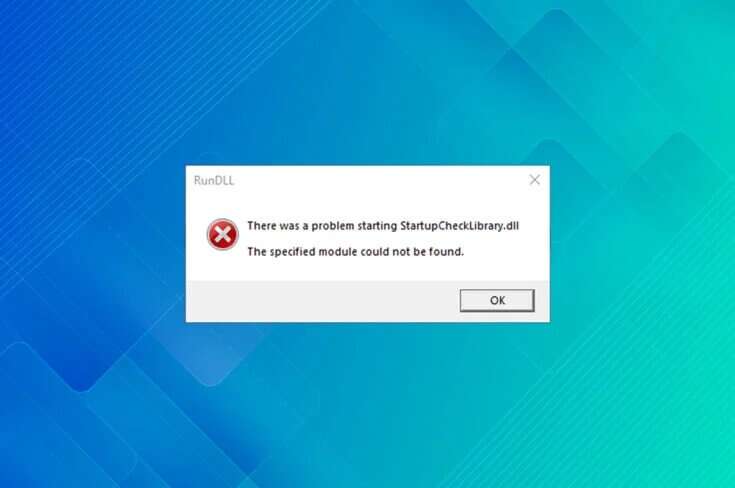
Как исправить ошибку отсутствия StartupCheckLibrary.dll
Сообщение об ошибке довольно понятно и сообщает об отсутствии файла StartupCheckLibrary.dll. Этот файл помогает Windows запускать систему и отвечает за запуск файлов автозагрузки. Это официальный системный файл Microsoft, расположенный в каталоге C:\Windows\System32 вместе с другими DLL-файлами. Хотя он тесно связан с компьютерными троянами, вредоносная версия этого DLL-файла может попасть на ваш компьютер через пиратские копии программного обеспечения и игр.
- Известно, что антивирусные программы изолируют подозрительный файл StartupCheckLibrary.dll и, следовательно, вызывают эту ошибку.
- Возможно также, что причиной этой проблемы являются определенные файлы операционной системы Windows или ошибки в недавно установленной версии Windows.

Как решить проблему пропавших файлов? Как только вы найдёте пропавший файл.
- Во-первых, убедитесь, что ваш антивирус или Защитник Windows случайно не поместили файл StartupCheckLibrary.dll в карантин. Если это так, проверьте целостность файла, прежде чем удалить его из карантина и восстановить.
- Инструменты командной строки, такие как: SFC و DISM Чтобы восстановить поврежденный файл StartupCheckLibrary.dll.
- Может помочь удаление следов файла DLL из вашей системы. Планировщик заданий и реестр Windows В избавлении от надоедливых всплывающих окон.
- Вы также можете вручную загрузить официальную копию файла и поместить ее в указанное место.
- Либо вернитесь к версии Windows, в которой не возникала та же проблема.
Вышеупомянутые пункты объясняются ниже шаг за шагом.
Метод 1: Восстановление DLL-файла из карантина угроз
Как упоминалось ранее, StartupCheckLibrary.dll может быть заражён вирусом, и ваш антивирус должен пометить его как угрозу и поместить в карантин. Это предотвратит дальнейшее повреждение компьютера. Если StartupCheckLibrary.dll уже помещен в карантин, вам нужно просто отредактировать его. Однако перед редактированием убедитесь, что файл .dll является легитимным.
1. Нажмите Клавиша Windows , И введите Безопасность Windows и щелкните открыть.
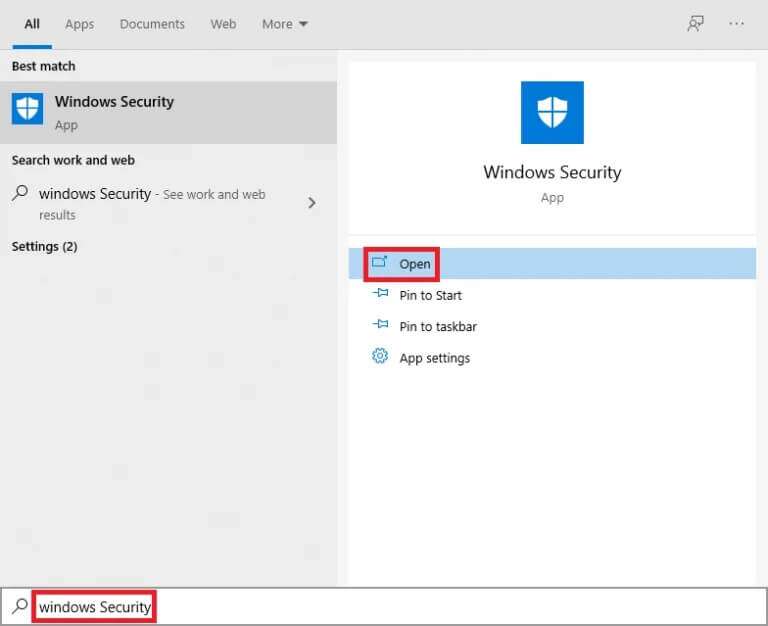
2. Нажмите "Вариант". Защита от вирусов и угроз Как показано.
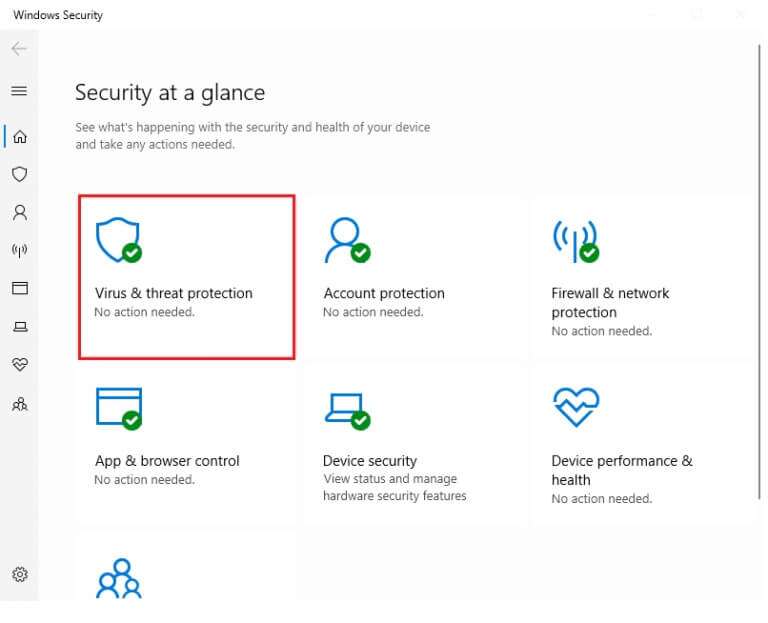
3. Здесь нажмите Архивы защиты.
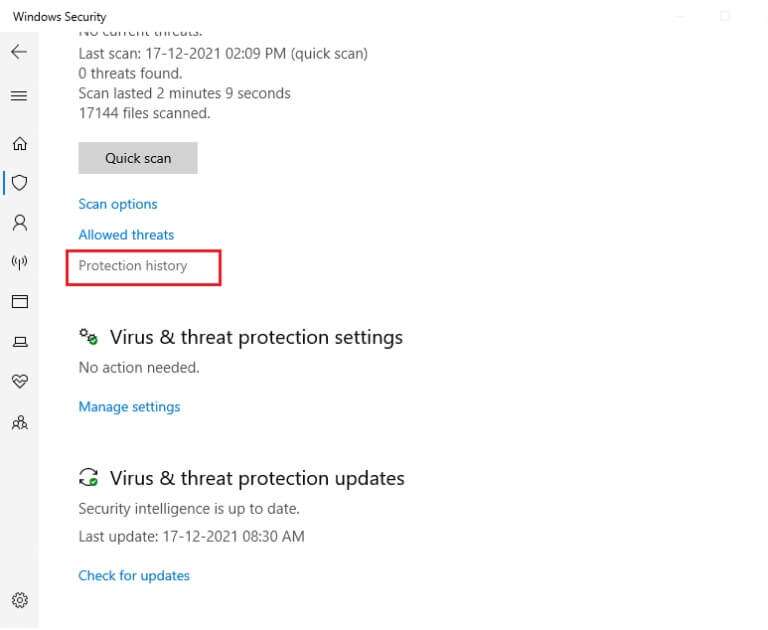
4. Открыть Все записи об угрозах Удалите или восстановите файл StartupCheckLibrary.dll и проверьте, является ли он одним из затронутых элементов. Если да, проверьте, является ли изолированный файл StartupCheckLibrary.dll трояном или официальным файлом Microsoft.
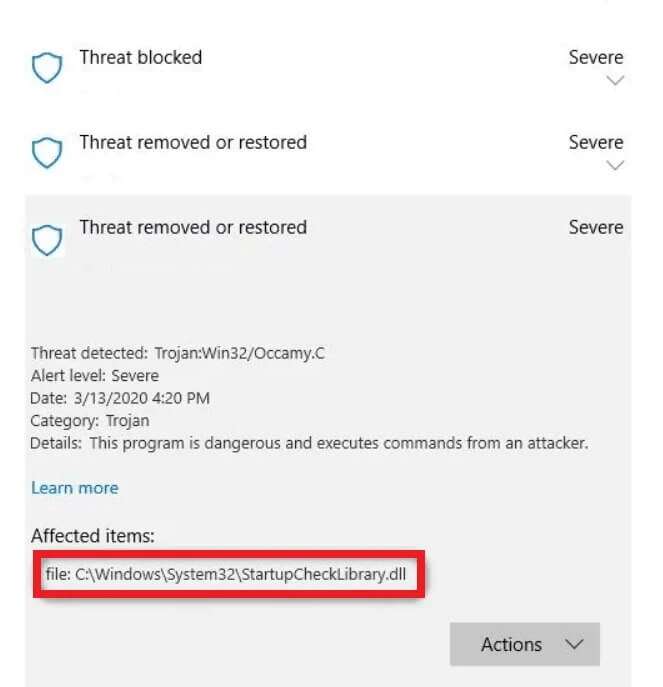
5. Нажмите клавиши Windows + E Вместе открывать Проводник Перейти в папку C: \ Windows \ System32 Как показано.
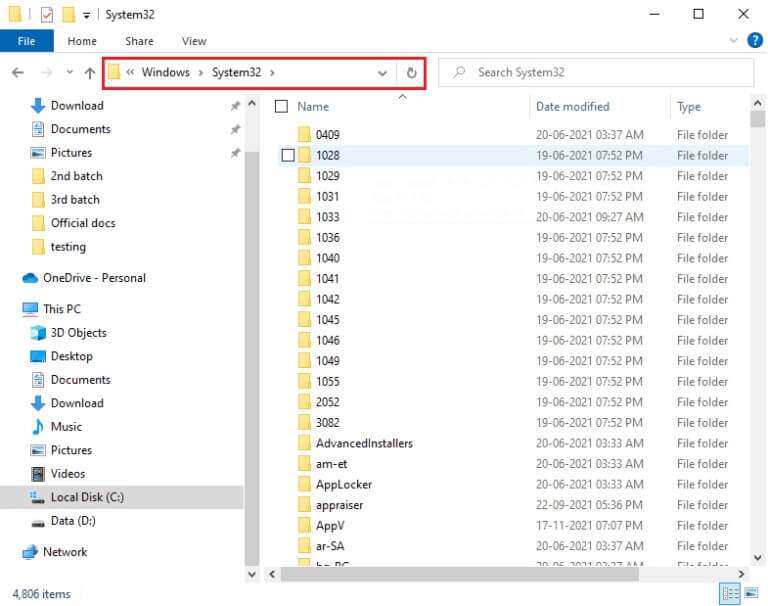
6. Найдите Файл StartupCheckLibrary.dll.
7. Загрузите файл на сайт проверки на вирусы, например VirusTotal أو Гибридный анализ أو Metadefender И проверьте его безопасность.
8. Если файл окажется подлинным, выполните шаги 1–4, чтобы удалить угрозу или восстановить ее записи.
9. Щелкните Действия > Восстановить, чтобы восстановить StartupCheckLibrary.dll из карантина.
Метод 2: выполнение сканирования SFC и DISM
Вы удивитесь, как часто системные файлы Windows повреждаются или полностью исчезают. Обычно это происходит из-за установки пиратского ПО, но иногда и ошибочное обновление Windows может повредить файлы операционной системы. К счастью, в Windows 10 есть несколько встроенных инструментов, а именно средство проверки системных файлов (SFC) и система обслуживания и управления образами развертывания (DISM), для восстановления повреждённых системных файлов и образов. Давайте воспользуемся ими, чтобы исправить эту ошибку.
1. Нажмите Клавиша Windows , И введите Командная строка И нажмите Запустить от имени администратора.
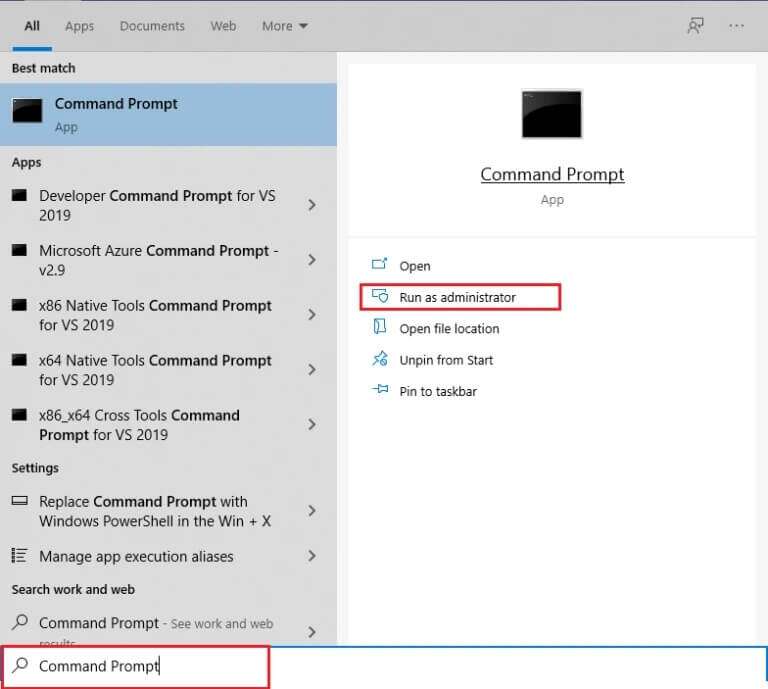
2. Щелкните "Ага" В ответ на запрос контроля учетных записей пользователей.
3. Тип sfc / scannow И нажмите Введите ключ Чтобы запустить сканирование Проверка системных файлов.
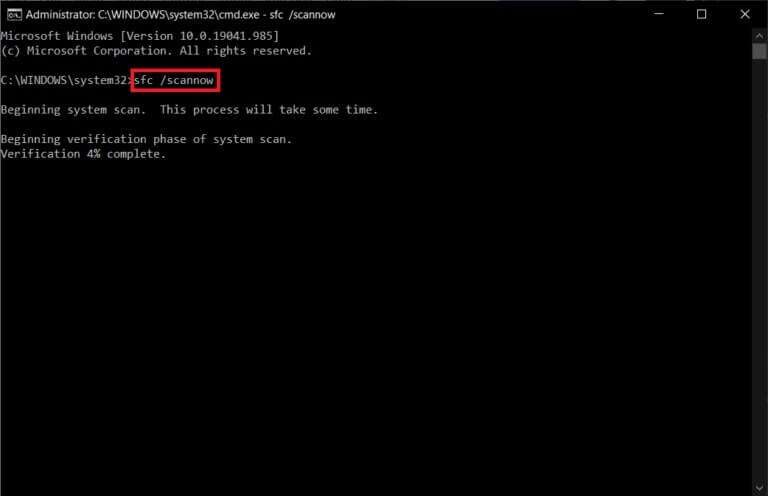
ملاحظة: Начнётся сканирование системы, которое займёт две минуты. В это время вы можете продолжать выполнять другие действия, но будьте осторожны, чтобы случайно не закрыть окно.
4. После завершения сканирования перезагрузите компьютер.
Проверьте, отсутствует ли модуль StartupCheckLibrary.dll. Если да, следуйте этим инструкциям:
5. Снова беги Командная строка от имени администратора Выполните указанные команды одну за другой:
dism.exe/онлайн/cleanup-image/scanhealth dism.exe/онлайн/cleanup-image/restorehealth dism.exe/онлайн/cleanup-image/startcomponentcleanup
ملاحظة: Для правильного выполнения команд DISM необходимо работающее подключение к Интернету.
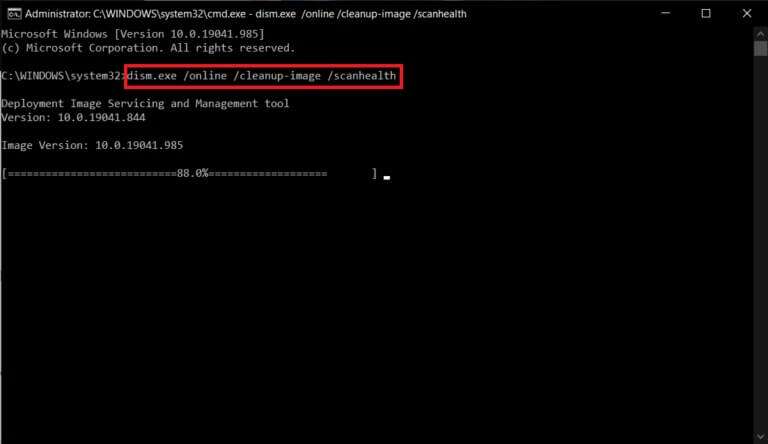
Способ 3: Удалить файл StartUpCheckLibrary.dll
Вполне возможно, что файл StartupCheckLibrary.dll был полностью удалён с вашего компьютера антивирусной программой или недавним обновлением Windows. Однако некоторые запланированные задачи могут быть не осведомлены об удалении, и каждый раз при их остановке модуль StartupCheckLibrary.dll пропускает ошибки. Вы можете вручную удалить следы этого DLL-файла.
- Из Редактор реестра Windows Удаление задач в планировщике задач
- или использовать Автозапуск от Microsoft для этого.
1. Открыть Веб-страница Microsoft Autoruns В вашем любимом веб-браузере.
2. Щелкните Загрузите Autoruns и Autorunsc описано ниже.
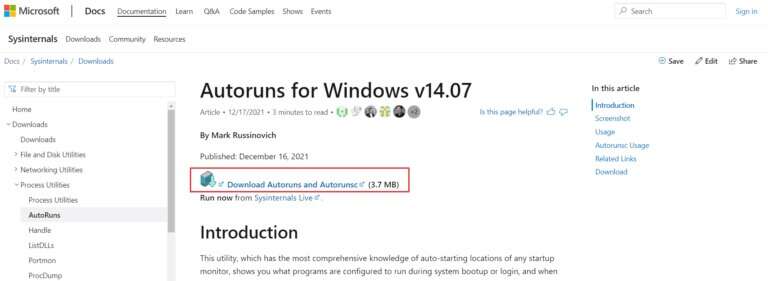
3. Щелкните правой кнопкой мыши по Файл автозапуска И выберите вариант Извлечь в Autoruns / Как показано.
ملاحظة: В зависимости от архитектуры вашей системы выберите Autoruns или Autoruns64.
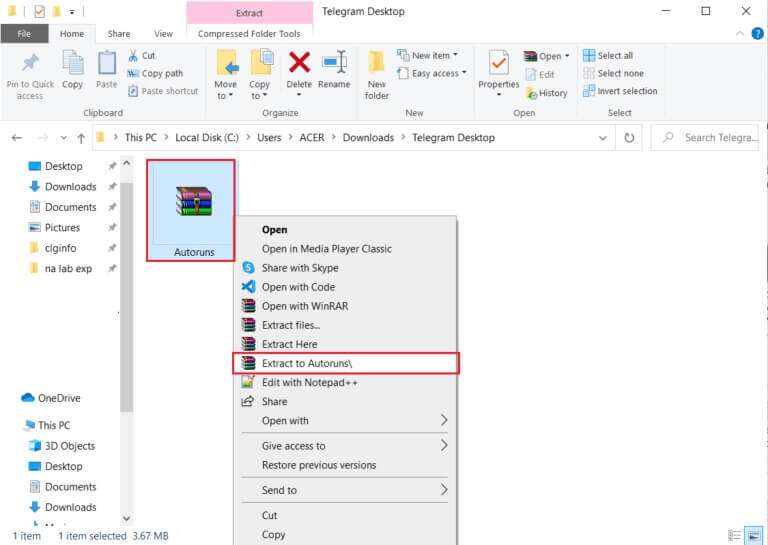
4. После завершения процесса извлечения щелкните правой кнопкой мыши Папка Autoruns64 И выберите Запустить от имени администратора из контекстного меню.
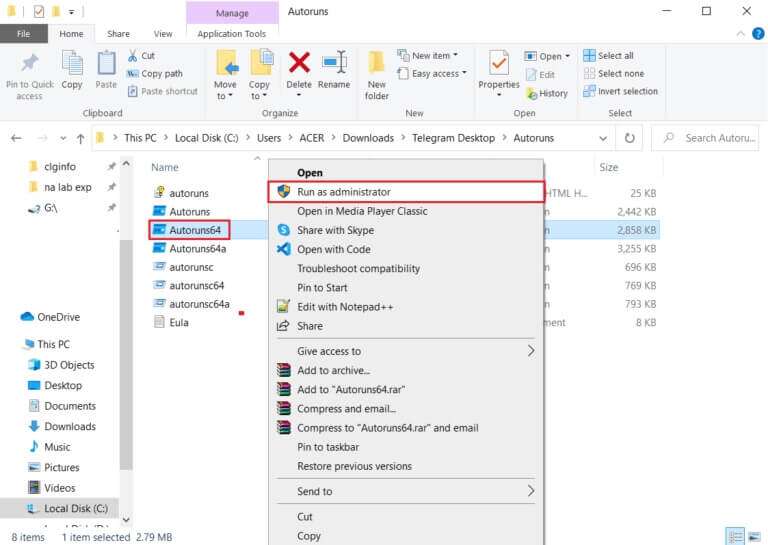
5. Выберите StartupCheckLibraryЛибо отмените выбор, либо удалите запись иПерезагрузите компьютер.р работает под управлением Windows 10.
ملاحظة: Ниже в качестве примера мы привели запись MicrosoftEdgeUpdateTaskMachineCore.
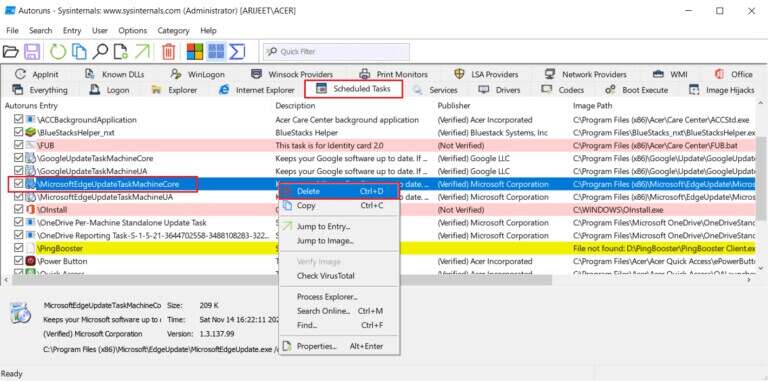
Метод 4: удаление обновлений Windows
Если ни один из вышеперечисленных способов не помог избавиться от этой раздражающей ошибки, попробуйте вернуться к предыдущей версии Windows. Если доступно обновление, сначала установите его и проверьте, возникнет ли та же проблема. Вы также можете восстановить Windows 10, чтобы попытаться исправить ошибку отсутствия StartupCheckLibrary.dll. Чтобы удалить последнее обновление Windows, выполните следующие действия:
1. Нажмите клавиши Windows + I В то же время, чтобы открыть Настройки.
2. Щелкните Обновление и безопасность Box , как показано.
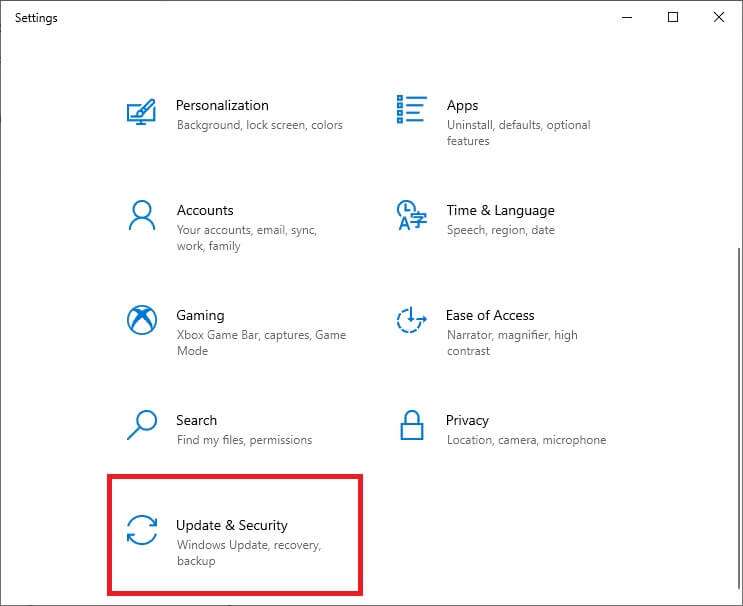
3. Перейдите на вкладку Центр обновления Windows и щелкните Просмотреть историю обновлений , как показано.
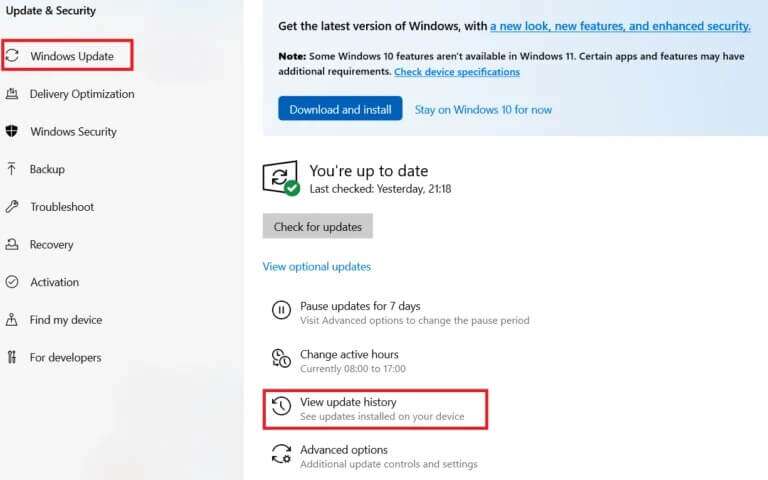
4. Затем нажмите Удалить обновления Как показано.

5. В следующем окне щелкните заголовок столбца. Установлены Для сортировки обновлений по дате их установки.
6. Щелкните правой кнопкой мыши по Последний патч Windows Update и выберите удалить Как показано ниже.
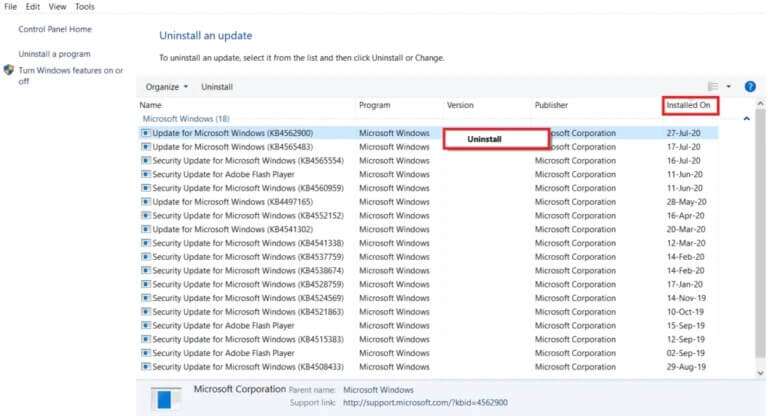
7. Следуйте инструкциям на экране для завершения процесса удаления.
Метод 5: Переустановка Windows
Мы рекомендуем вам скачать файл, полностью переустановив Windows. Скачать Инструмент для создания медиа Установите Windows. Далее следуйте инструкциям в нашем руководстве. Как выполнить чистую установку Windows 10.
ملاحظة: Будьте очень осторожны при загрузке файла с любого случайного сайта, так как он может содержать вредоносное ПО и вирусы.
Расскажите нам и другим читателям, какие из перечисленных выше решений помогли вам исправить ошибку отсутствия StartupCheckLibrary.dll. Не стесняйтесь обращаться к нам с вопросами и предложениями в разделе комментариев ниже.